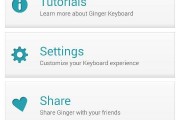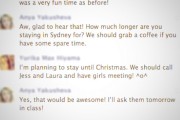英語で長文を作成すると、スペルミスや文法をチェックするのに時間がかかったりしませんか?
リフレーズ機能は、一気にスペルと文法のミスをチェックできるので、長文ライティングにはぴったりの機能です。今回は、【Microsoft Office版】リフレーズ機能のワードでの使い方をご紹介します!
① まず、英文を入力します。スペルミスや文法のミスが、青くハイライトします。
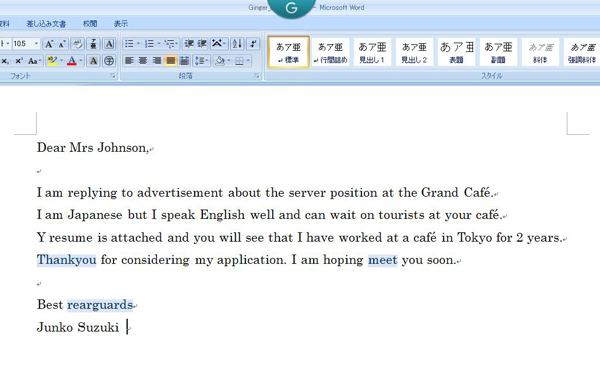 ② 画面上部にあるGボタンにカーソルを合わせると、5つのボタンが表示されます。「リフレーズ機能」を使用する場合は、左から2番目のボタンをクリックします。
② 画面上部にあるGボタンにカーソルを合わせると、5つのボタンが表示されます。「リフレーズ機能」を使用する場合は、左から2番目のボタンをクリックします。
④ リフレーズボタンをクリックすると、入力した文章を上の行から順にリフレーズしていきます。
※ 「Approve」ボタンをクリックすると、自動で修正内容がドキュメントに反映されます。
※ 文章を差し替えない場合は、「Skip」ボタンを押してください。
※ 内容が訂正されると、自動で次の修正候補の文章へと移ります。
いつも時間がかかっていたスペルや文法のチェックも一度に文章まるごと校正できるから、長い英文もらくらく作成できちゃいます。
ぜひ、体感してみてください。
Ginger公式Facebookページでは、役に立つ一言クイズや面白いスペルミス画像など楽しいコンテンツを配信中!
https://www.facebook.com/GingerJPN?fref=ts
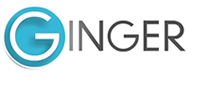
.png)
.png)